Права доступа
При выборе пункта меню «Права доступа» открывается список текущих пакетов доступа.
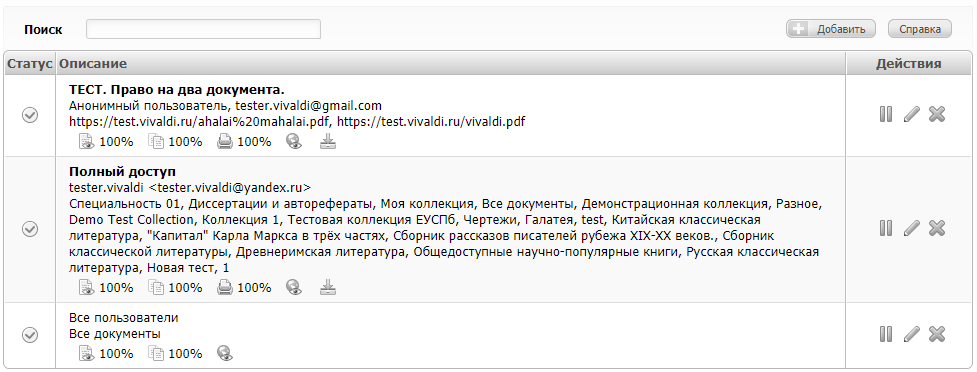
Каждый элемент списка содержит:
- Статус - Отображает текущее состояние пакета доступа (Действующий/Приостановлен).
- Описание - Содержит основную информацию о пакете доступа.
- Действия - кнопки с возможными действиями (приостановить, редактировать, удалить).
Список можно отфильтровать по названию пакета доступа, пользователям, документам. Сортировка списка изменяется при нажатии на заголовок «Описание».
После нажатия кнопки добавления или редактирования будет загружена страница настроек права доступа.
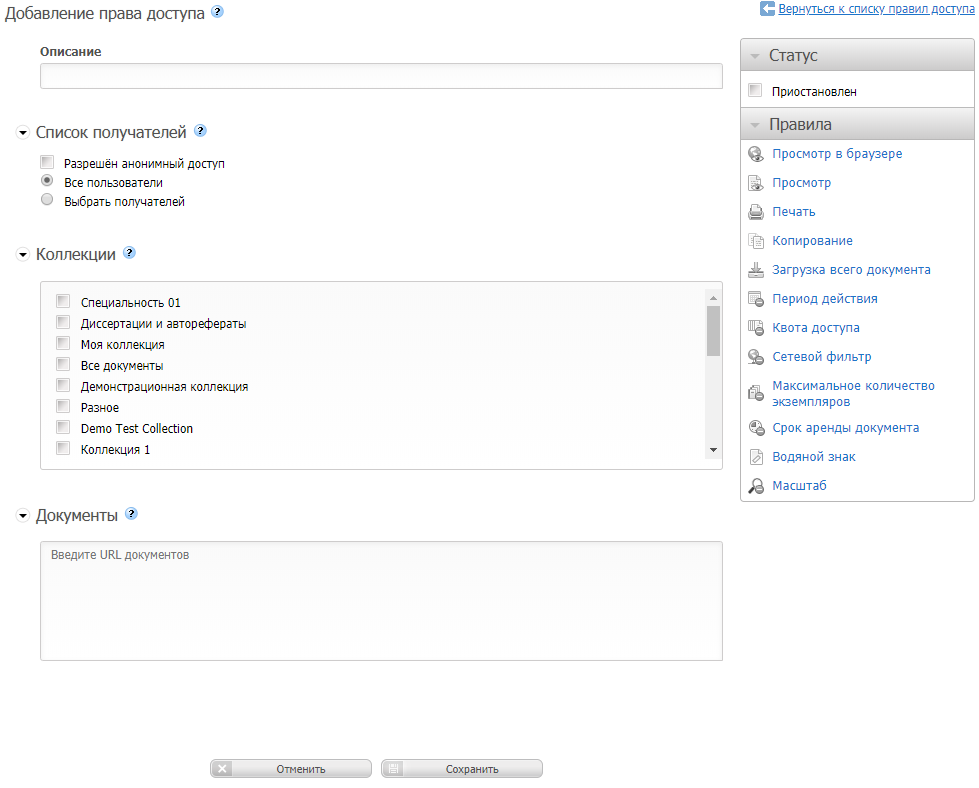
- Описание. Название права доступа или его краткое описание.
- Список получателей. Пользователи, группы пользователей или читальные залы, на которые распространяется данное право доступа. Подробнее в разделе Список получателей.
- Коллекции. Коллекции, на которые распространяется данное право доступа. Подробнее в разделе Объекты доступа.
- Документы. Ссылки на документы, на которые распространяется данное право доступа. Подробнее в разделе Объекты доступа.
- Статус. Галочка для приостановки или возобновления работы права доступа.
- Правила. Список правил, которые можно применить к текущему праву доступа. Подробнее в разделе Правила.
Список получателей
В списке получателей можно настроить пользователей, к которым будет применено данное право доступа.
Галочка «Разрешён анонимный доступ» предоставляет право доступа пользователям, не вошедшим в систему.
Переключатель «Все пользователи», предоставляет право доступа всем авторизованным пользователям.
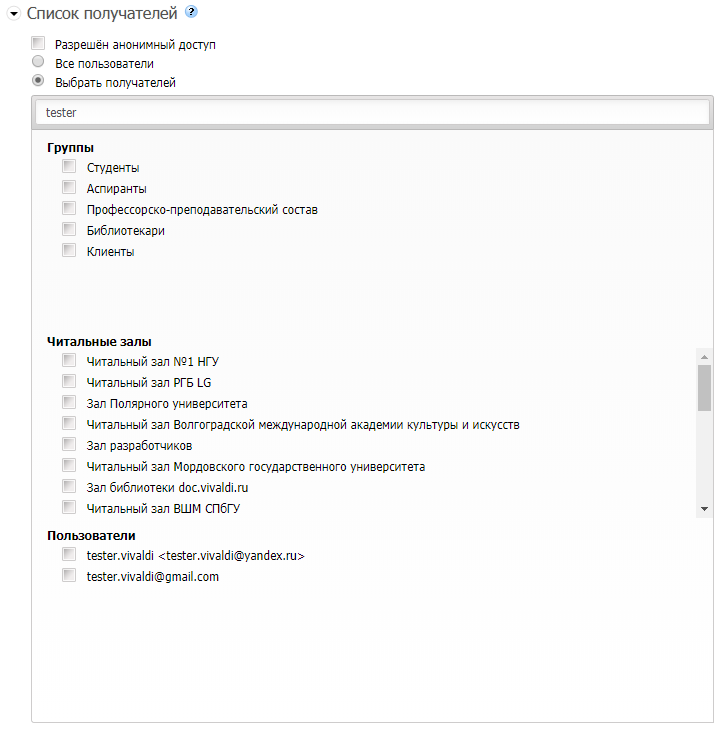
Переключатель «Выбрать получателей» открывает интерфейс для выбора групп, читальных залов или конкретных пользователей, которым будет предоставлено право доступа. Для фильтрации списков необходимо ввести значение в поле поиска.
Объекты доступа
В качестве объектов доступа выступают коллекции и документы. Применить право к документу можно применив его к коллекции, в которой состоит документ, либо к отдельному документу.
В блоке «Коллекции» необходимо отметить коллекции, к которым должно быть применено право доступа.
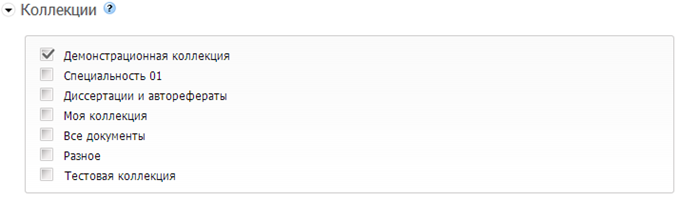
В блоке «Документы» необходимо ввести полный URL документа, к которому должно быть применено право доступа. Каждый документ нужно вводить с новой строки.
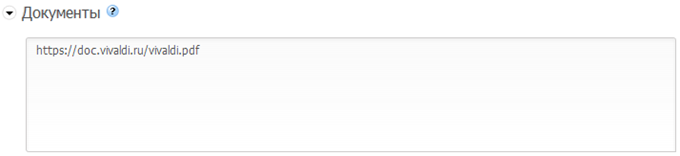
Правила
Права доступа настраиваются с помощью правил, применённых к этому праву доступа. Правила разделяются на разрешения и ограничения.
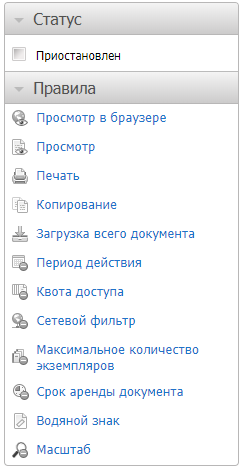
В системе есть разрешающие права:
- Просмотр в браузере. Документы будут доступны для просмотра в браузере.
- Просмотр.
- Печать.
- Копирование.
- Загрузка всего документа. Документ будет доступен для загрузки.
В системе есть ограничивающие права:
- Период действия.
- Квота доступа.
- Cетевой фильтр.
- Максимальное количество экземпляров.
- Срок аренды документа.
- Водяной знак.
- Масштаб.
Добавленные правила отображаются в соответствующих блоках. При нажатии на правило открывается интерфейс для его редактирования. Также есть кнопка удаления правила из списка.
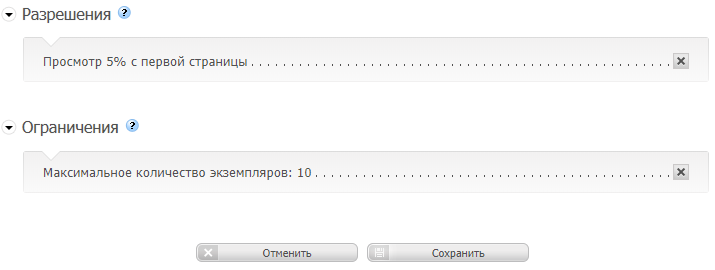
Доступ к страницам
Создать правило можно нажатием на кнопку  . Далее выбрать тип правила из списка справа. И в открывшемся окне «Просмотр» можно настроить правила просмотра, печати или копирования документа, в зависимости от выбранного правила.
. Далее выбрать тип правила из списка справа. И в открывшемся окне «Просмотр» можно настроить правила просмотра, печати или копирования документа, в зависимости от выбранного правила.
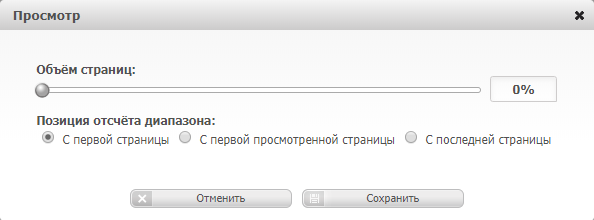
Здесь необходимо задать (в %) количество доступных страниц и указать порядок.
- С первой страницы.
- С первой просмотренной страницы - в этом случае диапазон доступных страниц распределяется между предыдущими и следующими страницами от открытой страницы.
- С последней страницы.
Период действия
Это правило позволяет задать дату начала и дату окончания действия права доступа. Могут быть заданы как вместе, так и по отдельности. Если период не указан, то право будет действовать неограниченное количество времени.
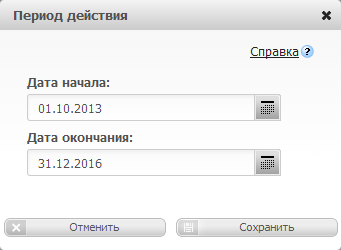
Квота доступа
Это правило позволяет задать квоту по страницам или по документам.
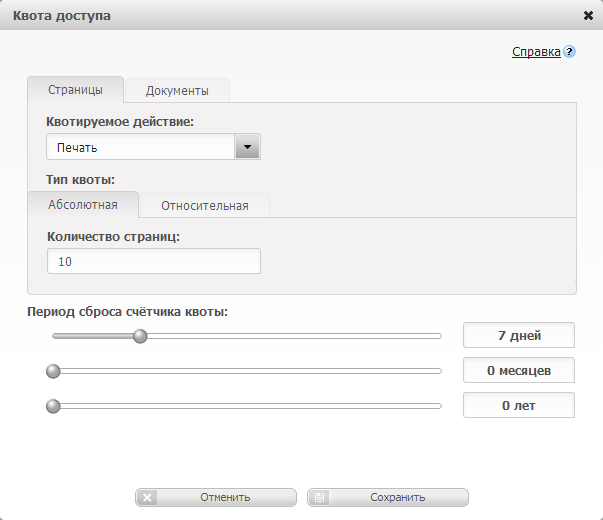
Квотируемое действие — это действие, которое будет ограничено квотой. Для страниц это печать и копирование. Для документов это просмотр, печать, копирование и загрузка всего документа.
Для страниц необходимо задать количество страниц, которыми будет ограничена квота. Значение может быть абсолютным или относительным (в %). Для документов необходимо задать количество документов, которыми будет ограничена квота.
Также здесь необходимо указать период сброса счётчика квоты.
Количество квот в рамках одного права доступа неограниченно.
Сетевой фильтр
Это правило позволяет ограничить доступ к документу по IP-адресам, диапазонам IP-адресов или подсетям.
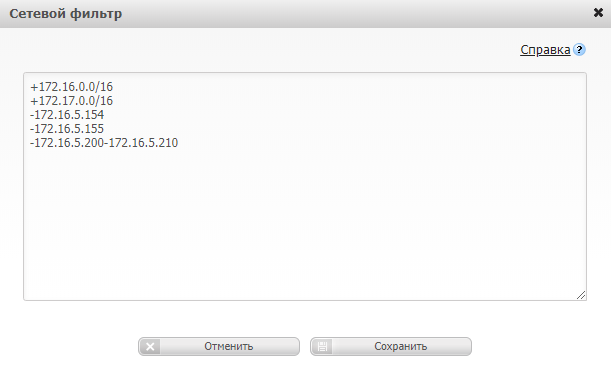
В каждой строке может быть указан только один IP-адрес, диапазон IP-адресов или подсеть. Чтобы создать разрешающее правило, необходимо в начале строки указать "+", для запрещающего правила "-". В случае отсутствия знака в начале строки, правило будет разрешающим.
Аренда документа
Аренда документов складывается из двух правил - срока аренды документов и максимального количества экземпляров.
Максимальное количество экземпляров устанавливает ограничение на количество одновременно открытых экземпляров каждого документа.
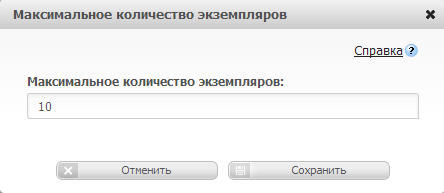
Срок аренды документа определяет период времени, в течение которого документ будет доступен пользователю (задаётся в часах). По истечении указанного периода времени, для продолжения работы с документом, пользователю необходимо будет открыть документ заново.
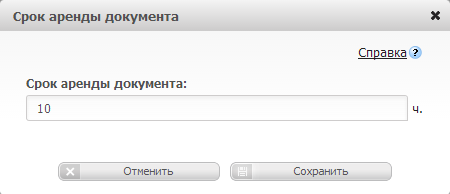
В случае, когда ограничение количества экземпляров задано, а срок аренды не задан, экземпляр документа закрепляется за пользователем на 15 минут.
Водяные знаки
В системе есть возможность добавления водяных знаков на страницу документа перед отображением пользователю.
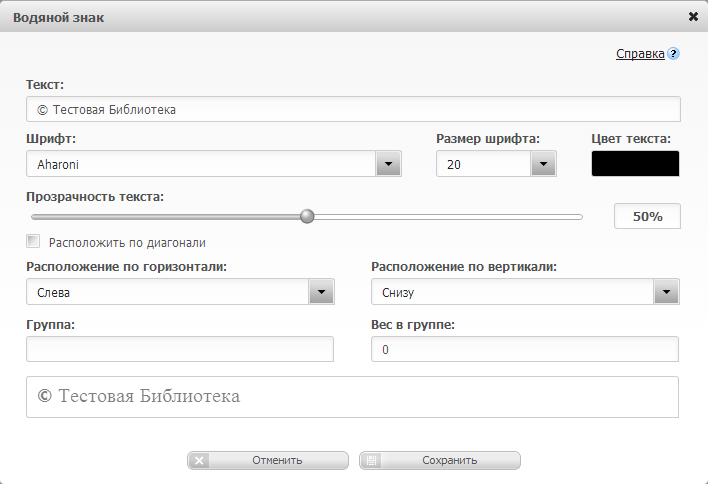
- Текст - текст водяного знака.
- Шрифт - шрифт водяного знака.
- Размер шрифта - размер шрифта водяного знака.
- Цвет текста - цвет текста водяного знака.
- Прозрачность текста - прозрачность текста водного знака.
- Расположение - расположение водяного знака на документе. Есть флажок для расположения водяного знака по диагонали.
- Группа - необходима для объединения водяных знаков в группы. Когда несколько водяных знаков, применимых к документу находятся в одной группе, то отображаться будет только один. Водяные знаки, не принадлежащие одной группе, будут отображены вместе на странице.
- Вес в группе - В рамках одной группы отображаться будут те водяные знаки, чей вес больше.
В качестве текста водяных знаков можно использовать автоматически подставляемые значения.
- [Читальный зал] или [Room] или [ВЧЗ] - название текущего читального зала, откуда осуществляется доступ. В случае осуществления доступа не из читального зала на месте этих полей ничего не отображается.
- [Коллекция] или [Collection] - коллекция, в которую входит документ. Также есть возможность указания коллекции, используя идентификатор. Например, [Коллекция: copyrighted].
- [Имя пользователя] - отображается имя текущего пользователя. Если доступ анонимный, то ничего не отображается.
- [Email] - отображается адрес электронной почты пользователя. Если адрес отсутствует, то ничего не отображается.
- [IP] - внешний IP-адрес пользователя.
- [Timestamp] - дата и время загрузки текущей страницы документа. Отображается по часовому поясу сервера.
- [User-Agent] - отображается User-Agent клиентского приложения или браузера, в котором производится работа с документом.
Количество водяных знаков для права доступа не ограничено.
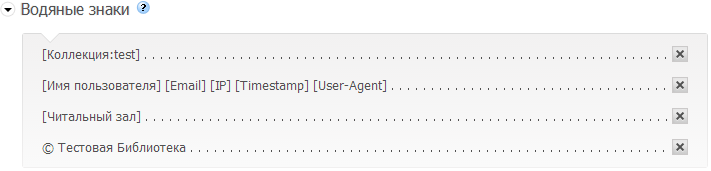
Масштаб
Здесь можно ограничить максимальный масштаб увеличения документа. Задаётся в процентах. Без этого правила максимальный масштаб будет неограничен.
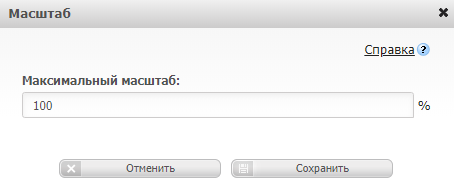
Вычисление права доступа
При осуществлении доступа пользователя вычисляются максимальные права к документу и коллекциям, в которых состоит документ на основе следующих критериев:
- Права, выданные пользователю лично.
- Права, выданные группам, в которых состоит пользователь.
- Права, выданные читальному залу, в котором состоит пользователь.
- Права платных пакетов доступа, приобретённых пользователем.
Таким образом формируется список максимально возможных прав пользователя на документ.
Если по всем критериям прав доступа на документ присутствуют квоты, то при осуществлении работы над документом проверяется наличие неисчерпанных квот. В случае исчерпания всех квот доступ запрещается.